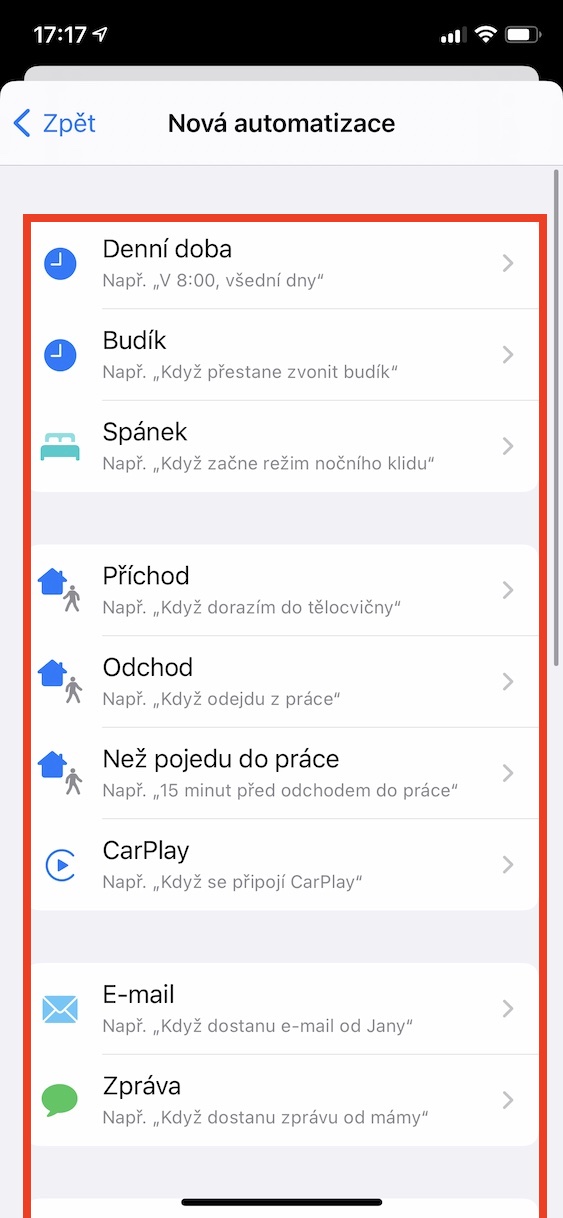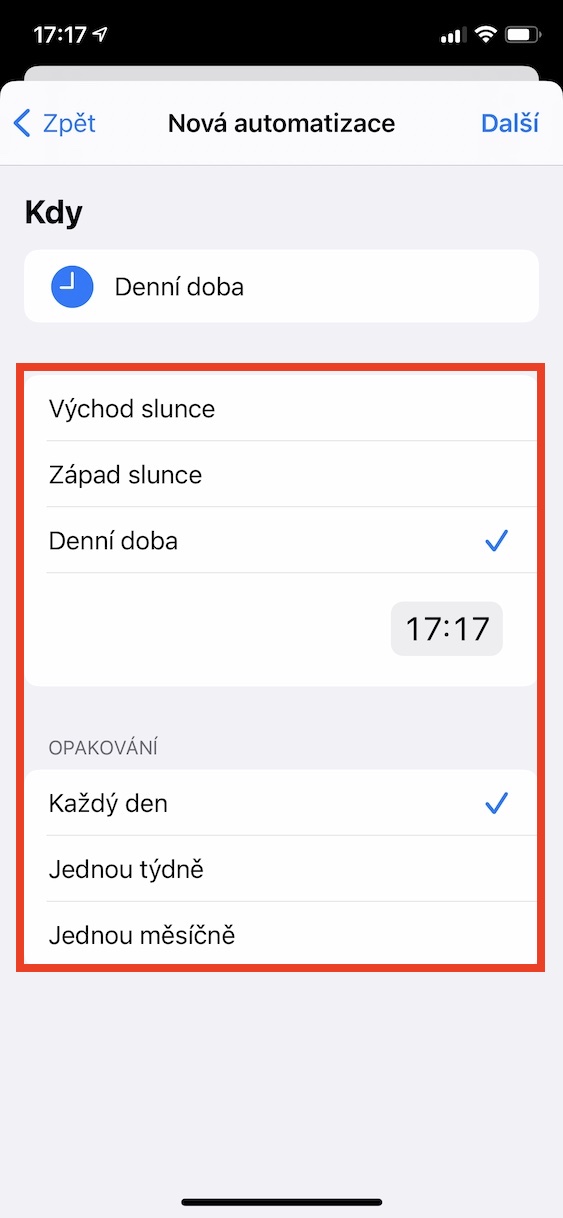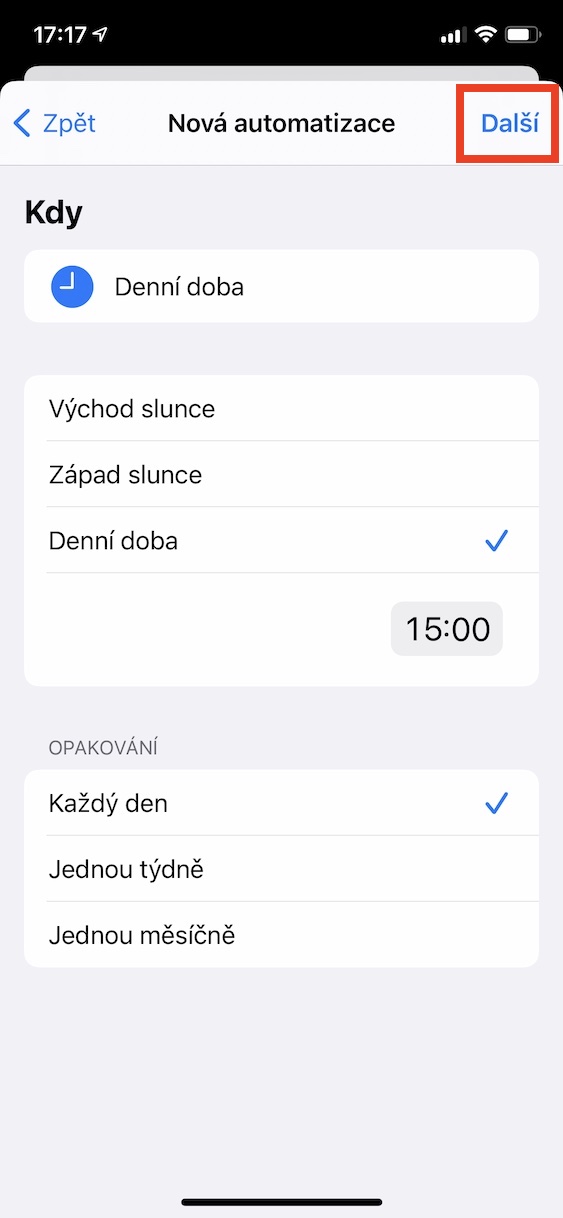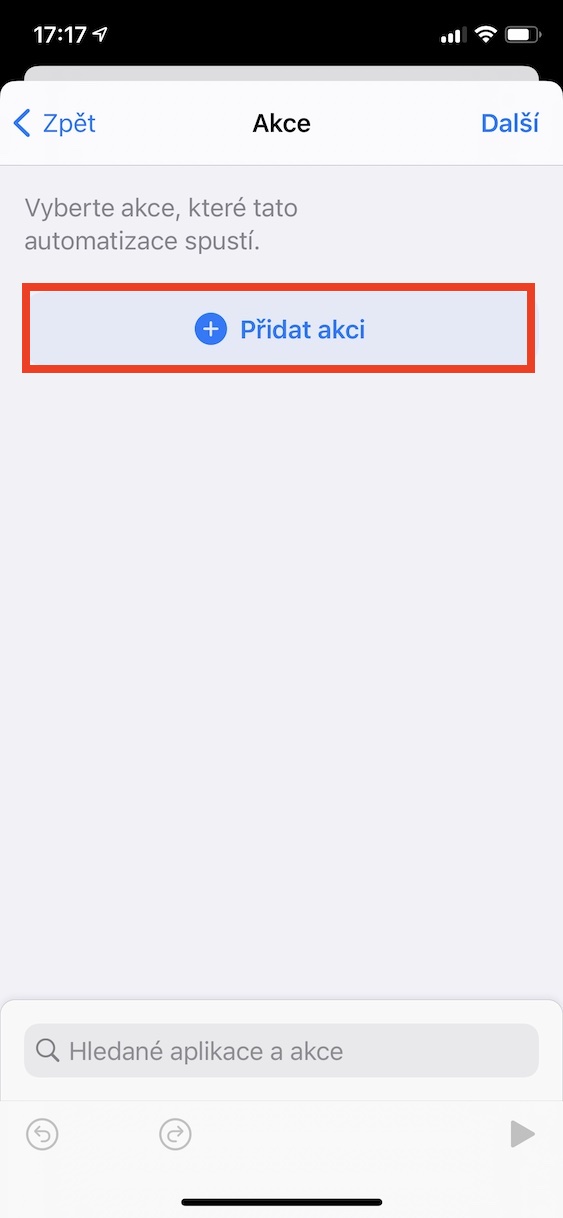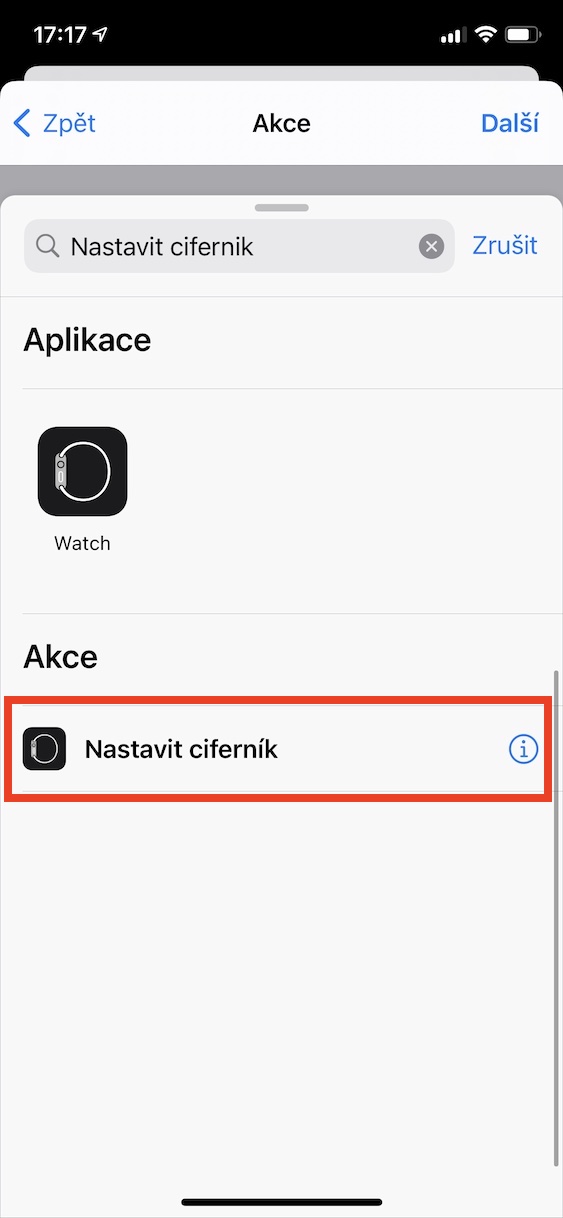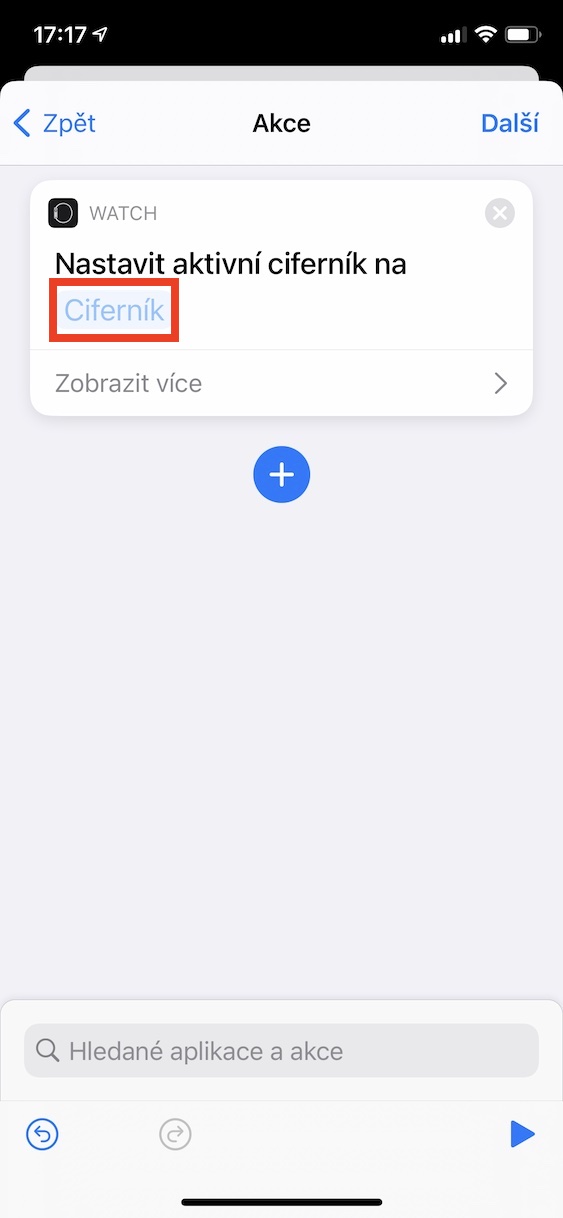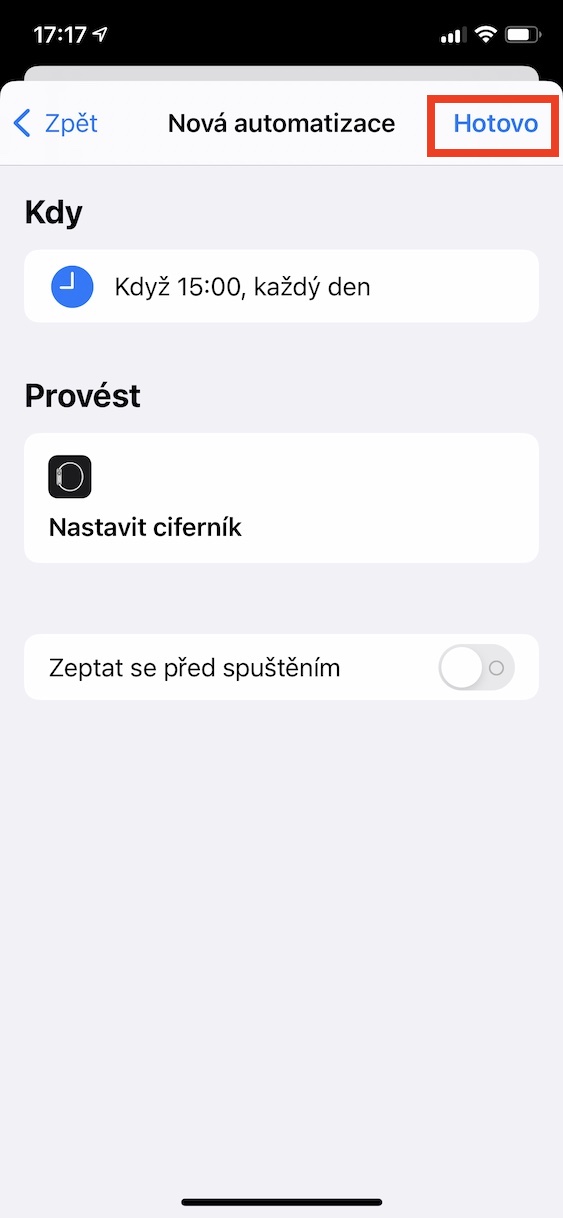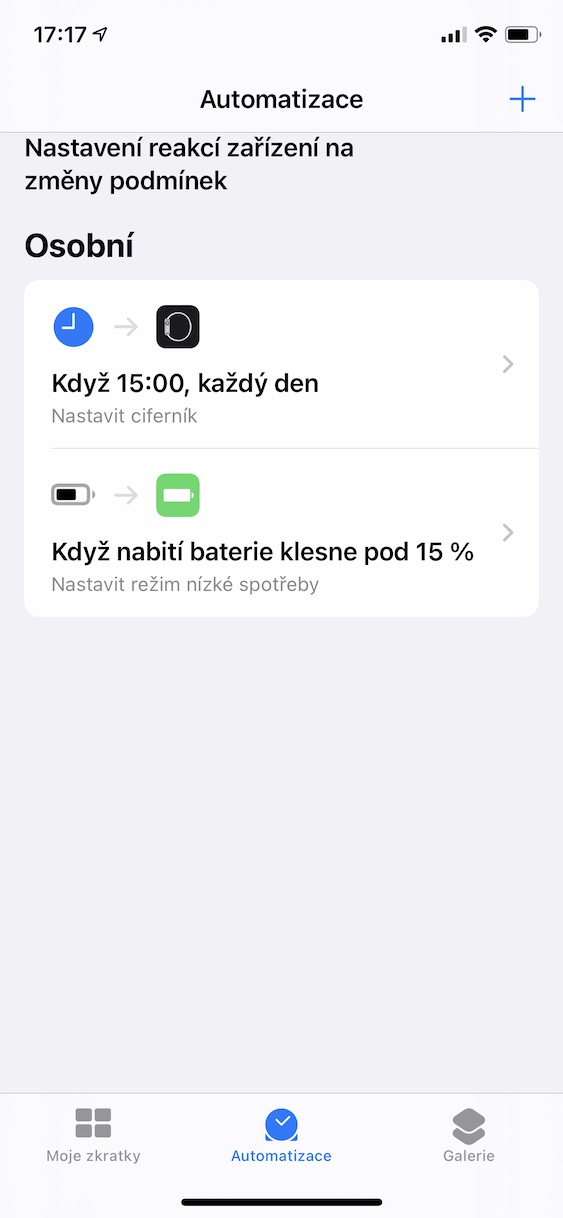यदि आपके पास iPhone के अलावा Apple वॉच भी है, तो आप निश्चित रूप से दिन के दौरान कई अलग-अलग वॉच फ़ेस का उपयोग करते हैं। जबकि एक डायल काम में उपयोगी हो सकता है, उदाहरण के लिए, दूसरा खेल के लिए आदर्श हो सकता है। आप Apple वॉच होम स्क्रीन पर दाएं या बाएं स्वाइप करके अलग-अलग घड़ी के चेहरे आसानी से बदल सकते हैं। लेकिन क्या आप जानते हैं कि आप iOS 14 में उपलब्ध ऑटोमेशन का उपयोग करके आसानी से घड़ी के चेहरों को स्वचालित रूप से बदलने के लिए सेट कर सकते हैं? परिवर्तन हो सकता है, उदाहरण के लिए, एक निश्चित समय पर, या जब आप स्वयं को एक निश्चित स्थान पर पाते हैं। यदि आप जानना चाहते हैं कि कैसे, तो पढ़ते रहें।
यह हो सकता था रुचि आपको

Apple वॉच पर स्वचालित वॉच फेस परिवर्तन कैसे सेट करें
यदि आप अपने Apple वॉच पर वॉच फेस को स्वचालित रूप से बदलने के लिए सेट करना चाहते हैं, तो आपको पहले बताए गए ऑटोमेशन का उपयोग करना होगा, जो पहले से इंस्टॉल किए गए शॉर्टकट एप्लिकेशन का हिस्सा हैं। स्वचालन के साथ, एक निश्चित स्थिति उत्पन्न होने के बाद कोई कार्रवाई स्वचालित रूप से की जा सकती है। घड़ी का चेहरा स्वचालित रूप से बदलने के लिए, निम्नानुसार आगे बढ़ें:
- सबसे पहले, आपको अपने iPhone पर मूल ऐप पर स्विच करना होगा संक्षिप्ताक्षर।
- एक बार जब आप ऐसा कर लें, तो नीचे दिए गए विकल्प पर टैप करें स्वचालन।
- अब प्रो बटन पर क्लिक करें एक नया व्यक्तिगत स्वचालन बनाना।
- यदि आपने पहले ही ऑटोमेशन बना लिया है, तो सबसे पहले ऊपर दाईं ओर क्लिक करें + आइकन.
- अगली स्क्रीन में, अब आपको चुनना होगा, किस राज्य के बाद स्वचालन शुरू होना चाहिए।
- आप चुन सकते हैं, उदाहरण के लिए, बाद में आगमन या प्रस्थान, एक निश्चित में अपना समय, गंभीर प्रयास। इस लेख में, हम विशेष रूप से एक स्वचालन बनाएंगे, जो हर दिन एक निश्चित समय पर घड़ी का चेहरा बदल देगा।
- तो मेरे मामले में नामित विकल्प पर क्लिक करें दिन का समय.
- अब अगली स्क्रीन पर चुनें सही समय और संभवतः opakovani.
- इन पैरामीटर्स को सेट करने के बाद ऊपर दाईं ओर क्लिक करें अगला।
- एक बार जब आप ऐसा कर लें, तो शीर्ष पर दिए गए विकल्प पर क्लिक करें क्रिया जोड़ें.
- एक और स्क्रीन दिखाई देगी जिसमें खोज क्षेत्र कार्रवाई खोजें घड़ी का चेहरा सेट करें और उस पर क्लिक करें.
- यह क्रिया को क्रिया अनुक्रम में जोड़ता है। पर क्लिक करें सिफरनिक a viberte सेट किया जाने वाला विशिष्ट है.
- फिर ऊपर दाहिनी ओर बटन पर क्लिक करें अगला।
- यदि संभव हो तो अब नीचे निष्क्रिय करें संभावना शुरू करने से पहले पूछें.
- अंत में, पर टैप करके ऑटोमेशन के निर्माण की पुष्टि करें होतोवो शीर्ष दाईं ओर.
उपर्युक्त तरीके से, आप एक स्वचालन बना सकते हैं जो निर्धारित मापदंडों के अनुसार स्वचालित रूप से घड़ी का चेहरा बदल देगा। दुर्भाग्य से, आपके द्वारा पहले चुने गए कुछ राज्यों को बिना पूछे स्वचालन को ट्रिगर करने के लिए सेट नहीं किया जा सकता है। यह विकल्प उपर्युक्त स्वचालन के लिए सेट किया जा सकता है, लेकिन उदाहरण के लिए, आगमन या प्रस्थान के लिए नहीं। इस स्थिति में, iPhone डिस्प्ले पर एक अधिसूचना दिखाई देगी, जिसे ऑटोमेशन शुरू करने के लिए आपको टैप करना होगा। उम्मीद है, ऐप्पल जल्द ही इन प्रतिबंधों को हटा देगा और ऑटोमेशन सभी मामलों में स्वतंत्र रूप से काम करने में सक्षम होंगे।
 Apple के साथ दुनिया भर में उड़ान भरना
Apple के साथ दुनिया भर में उड़ान भरना